为了可以剪辑制作喜欢的视频,很多用户都在关注视频剪辑教程自学方法,对此建议先从视频剪辑软件的选择着手。对于剪辑零基础的新手而言既要选择具备专业剪辑功能的视频剪辑软件,同时该软件还要操作简单对新手友好,这里推荐配置AI功能的视频剪辑软件万兴喵影,这样新手不仅仅可以快速掌握视频剪辑方法,还可以借助AI功能让视频品质锦上添花,接下来介绍下自学视频剪辑时先要掌握的视频剪辑和音频剪辑方法。
教程01:基本视频剪辑功能
为了确保我们在视频剪辑教程自学时可以真正掌握剪辑技术,建议使用万兴喵影这样专业的剪辑软件,这样学会使用万兴喵影后也就掌握了同类软件的剪辑技巧,同时万兴喵影还有丰富的资源和智能AI功能,可以确保零基础用户短期学习就能制作视频,接下来先从介绍基础的视频剪辑教程:
步骤一:
在万兴喵影官网点击【下载】按钮安装专用下载器,设置好下载路径后略等几分钟即可开始安装,设置好安装路径根据引导完成安装,双击桌面万兴喵影图标启动程序后就可以开始视频剪辑教程自学。
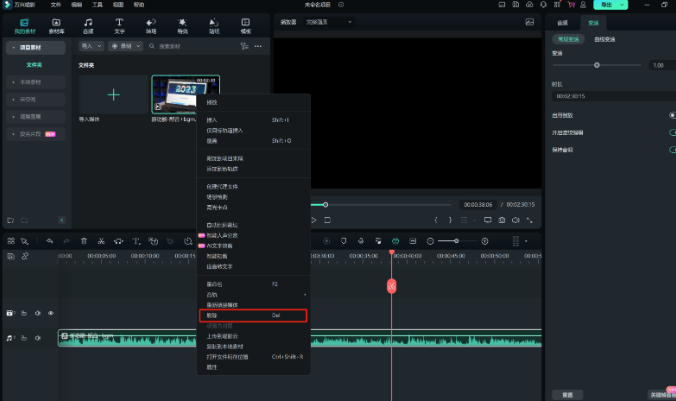
步骤二:
启动万兴喵影后点击主界面【新建项目】按钮后界面切换,然后点击【我的素材】按钮后再点击左上方的【导入】按钮,然后我们就可以在对话框中导入本地电脑上的视频素材。
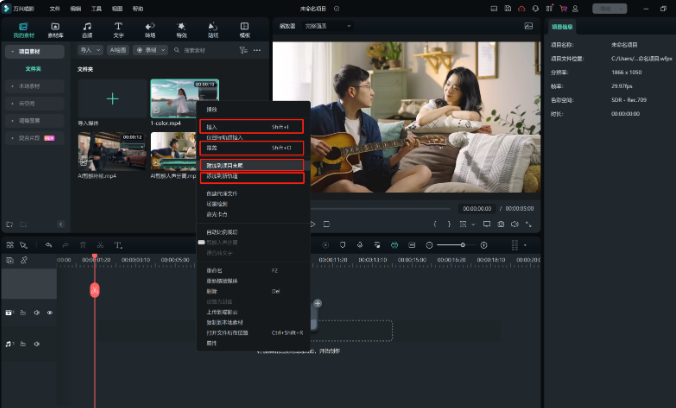
步骤三:
导入本地电脑上的视频素材后,媒体库会显示素材缩略图,这时我们直接使用鼠标点击缩略图按住鼠标左键不动,然后将其拖拽到时间轴上即可进入编辑模式。
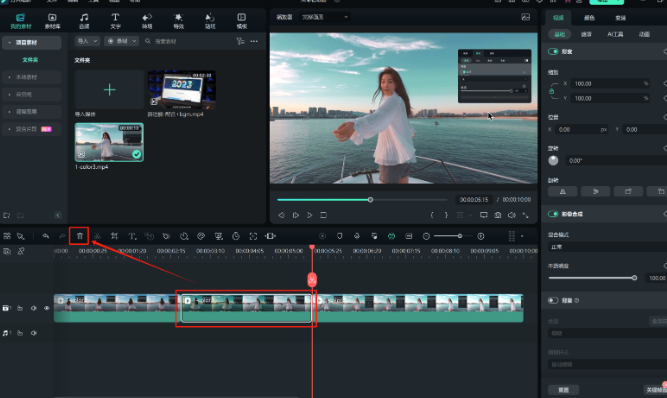
步骤四:
将视频素材导入时间轴后,我们还可以继续点击上方导航栏的【素材库】,然后点击左侧的【万兴喵库】展开列表,再点击列表中的【背景】【倒计时】【开场动画】等即可为视频素材添加片头或者背景等元素。
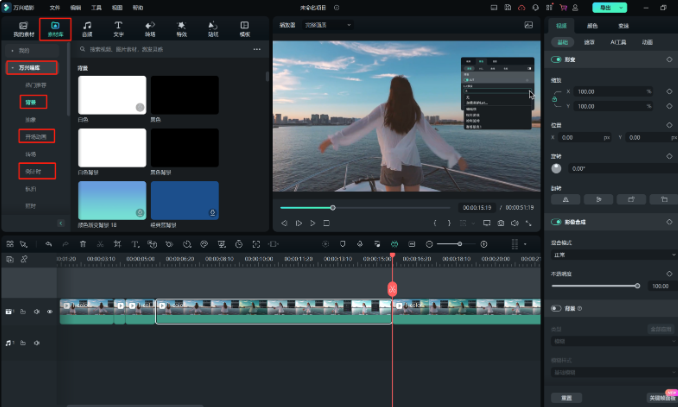
步骤五:
如果需要删除或者剪切部分内容,则直接选中时间轴上视频素材具体的点,点击剪刀按钮即可剪断该点,同样方法剪辑出打算删除的视频片段后,点击选中该片段后点击时间轴上的【删除】按钮即可删除片段。
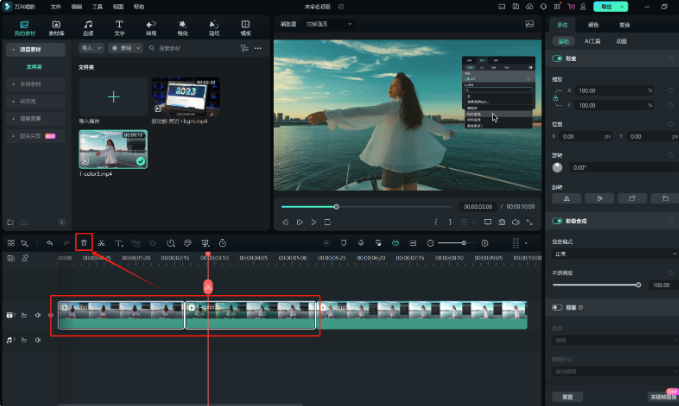
步骤六:
还有的用户希望将长视频快速根据场景分成不同的短视频,对此直接选中媒体库中的视频素材右击,选择【场景选项】按钮,在弹出的对话框中点击【检测】按钮,在检测后万兴喵影会将视频片段按照场景分段,如果有要删除的片段直接选中点击【删除】按钮即可, 视频剪辑教程自学一段时间后就可以提升操作速度。
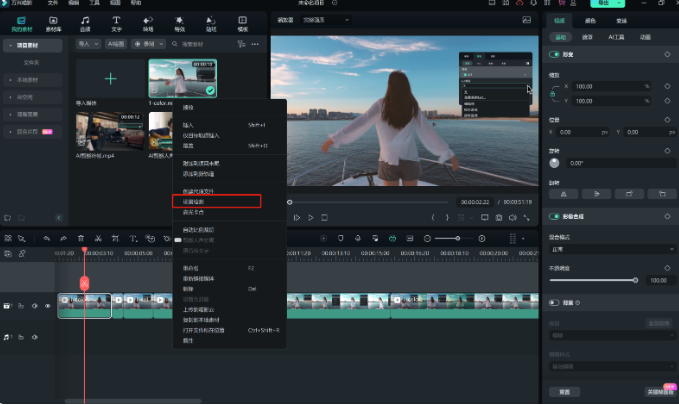
教程02:基础音频剪辑功能
在掌握了基本的视频剪辑操作后,我们再来了解下对应的音频操作,这样就能根据视频主题添加BGM或者配音等,同时也是视频剪辑教程自学过程中提升视频的整体品质的关键,具体的音频操作方法如下:
步骤一:
当我们打算添加本地电脑上的音频文件时,直接点击左上方的【导入】按钮,然后通过对话框选中本地电脑上的音频文件上传到媒体库即可,或者使用万兴喵影的音频素材,点击上方导航栏的【音频】按钮后,再点击左侧【音乐】按钮展开列表,这时我们就能根据主题风格选择音频库中的音频文件。
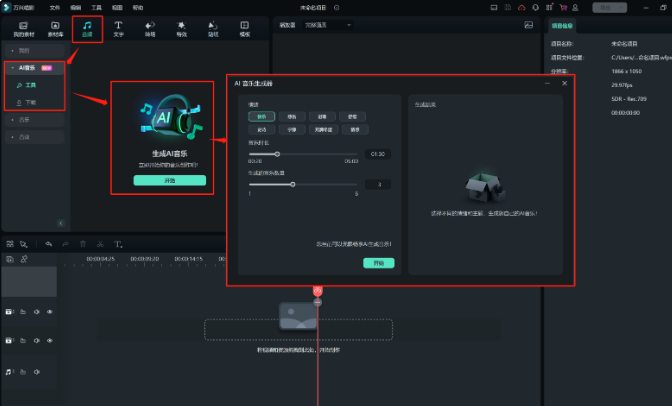
步骤二:
选中要使用的音频素材后右击点击【应用】或者直接使用鼠标将音频素材拖拽的时间轴,音频素材会直接排列在视频素材下方的时间轴上,如果有多余音频片段需要剪切掉,直接使用游标移动到剪切的地方,点击剪刀按钮即可裁剪掉多余的视频。
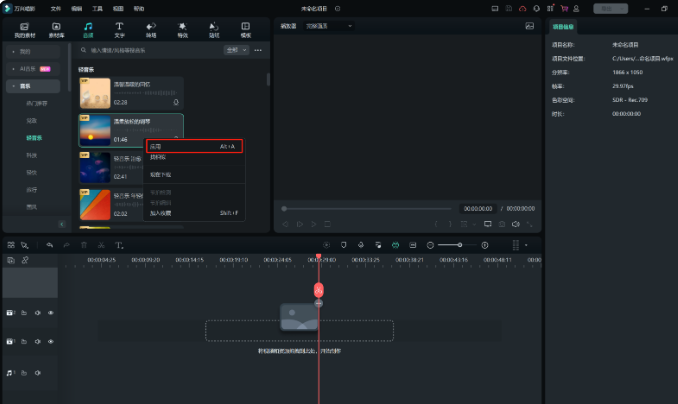
步骤三:
我们双击选中时间轴上的视频素材后还可以再右侧的音频面板中调整音频素材的音量、音高以及淡入淡出效果等,确认BGM满意后再点击顶部的【文件】【导出】按钮即可导出该视频,在视频剪辑教程自学时要多了解不同视频格式的特点。
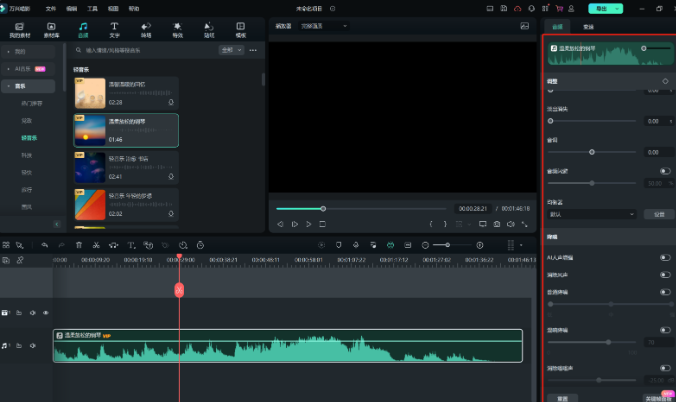
以上介绍的是视频剪辑教程自学中比较基础的操作,我们使用万兴喵影不仅仅可以快速掌握视频素材和音频素材的剪辑,同时还可以继续AI功能提升剪辑效率和影片品质,让新手用户也可以快速剪辑出满意的视频。









